Większość z nas w swoich środowiskach Microsoft Exchange używa skrzynek typu Shared Mailbox lub nadaje uprawnienia użytkownikom do innych skrzynek. Najczęściej wtedy pojawia się problem z emailami wysyłanymi lub usuwanymi z „udostępnionej” skrzynki, które to domyślnie po wysłaniu lub usunięciu trafiają do folderów w osobistej skrzynce użytkownika.
Takie zachowanie programu Microsoft Outlook jest jak najbardziej normalne, niemniej jednak jest to niewygodne w przypadku gdy z udostępnionej skrzynki korzysta więcej niż jedna osoba.
Jeżeli do danej skrzynki nadamy dostęp wielu osobom wówczas wszyscy, którzy korzystają z tej skrzynki będą chcieli aby wiadomości wysłane za pomocą tej skrzynki trafiały do Elementów wysłanych udostępnionej skrzynki, a nie do ich osobistej skrzynki, to samo dotyczy usuwanych wiadomości.
Jak możemy przekierować elementy usunięte oraz wysłane z udostępnionej skrzynki ?
Aby zmienić domyślne zachowanie Microsoft Outlook po podłączeniu udostępnionej skrzynki możemy skorzystać z jednego poniższych dwóch rozwiązań:
- Używać Microsoft Outlook 2010 i dodać udostępnioną skrzynkę jako „równorzędną” do naszej osobistej skrzynki
- Zmienić odpowiednie wpisy w rejestrze systemu Windows które dotyczą Microsoft Outlook
1. Konfiguracja Microsoft Outlook 2010 dla udostępnionej skrzynki
W środowisku Microsoft Exchange 2010 jeżeli używamy Microsoft Outlook 2010, po nadaniu nam uprawnień do innej skrzynki, pojawi się ona automatycznie w naszym Outlooku. Sytuacja taka ma miejsce ponieważ wykonane zostanie Automapowanie skrzynki do których mamy uprawnienia.
Po automatycznym dodaniu (Automapping) skrzynki do Outlooka, wystąpi problem z wysyłaniem oraz usuwaniem emaili znajdujących się w udostępnionej skrzynce ponieważ wiadomości te po wysłaniu lub usunięciu będą przenoszone do folderów (elementy usunięte, elementy wysłane) osoby która te wiadomości usunęła lub wysłała.
Takie zachowanie Outlooka jest często niekorzystne, gdyż wprowadza dużo zamieszania.
Aby „zmusić” Microsoft Outlook 2010 to zachowywania wysłanych lub usuniętych emaili w udostępnionej skrzynce (Shared Mailbox), musimy dodać udostępnioną skrzynkę do Microsoft Outlook 2010 jako skrzynkę równorzędną, a nie automatycznie podłączoną.
W tym celu zamykamy Microsoft Outlook 2010, przechodzimy do Control Panel , Mail następnie w okienku Mail Setup – Outlook wybieramy:
E-mail Accounts…
W okienku Account Settings wybieramy New…, i zaznaczamy:
Manually configure server settings or additional server types
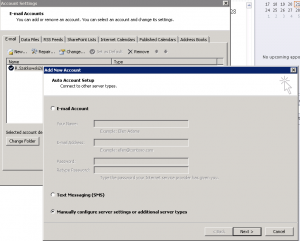

 English
English  polski
polski